Làm cách nào để lấy và chèn tên người dùng đã sửa đổi cuối cùng trong Excel?
Bài viết này sẽ chỉ cho bạn cách lấy thông tin tên người dùng được sửa đổi lần cuối và chèn thông tin tên người dùng được sửa đổi lần cuối vào các ô trong Excel.
Lấy tên người dùng được sửa đổi cuối cùng của sổ làm việc hiện tại trong Excel
Chèn tên người dùng được sửa đổi cuối cùng của sổ làm việc hiện tại với chức năng Do người dùng xác định
Dễ dàng chèn tên người dùng vào ô, đầu trang hoặc chân trang với Kutools cho Excel
Lấy tên người dùng được sửa đổi cuối cùng của sổ làm việc hiện tại trong Excel
Như chúng ta đã biết, chúng ta có thể lấy thông tin tên người dùng được sửa đổi lần cuối trong hộp thoại Thuộc tính nâng cao của sổ làm việc hiện tại.
Nếu bạn đang sử dụng Excel 2007
Bạn có thể lấy tên người dùng đã sửa đổi sổ làm việc hiện tại lần cuối trong Excel bằng các bước sau:
Bước 1: Nhấp vào Nút văn phòng >> Chuẩn bị >> Bất động sản.

Bước 2: Sau đó Ngăn Tài liệu được thêm vào trang tính ở trên. Nhấn vào Tài sản Tài sản >> Thuộc tính nâng cao.

Bước 3: Trong hộp thoại Thuộc tính nâng cao bật lên, bạn sẽ thấy Được lưu lần cuối bởi: thông tin dưới Thống kê học tab.

Nếu bạn đang sử dụng phiên bản Excel 2010, 2013 trở lên
Nếu bạn đang sử dụng Microsoft Excel 2010 hoặc phiên bản mới hơn, bạn có thể nhận thông tin người dùng được sửa đổi lần cuối bằng các bước sau:
Chỉ cần nhấp vào Tập tin > Thông tin, bạn sẽ nhận được Sửa đổi lần cuối bởi thông tin ở bên phải dưới Những người liên quan phần. Xem ảnh chụp màn hình sau đây.

Chèn tên người dùng đã sửa đổi sổ làm việc hiện tại lần trước với chức năng Do người dùng xác định
1: Nhấn giữ ALT + F11 phím để mở Microsoft Visual Basic cho các ứng dụng cửa sổ.
2: Bên trong Microsoft Visual Basic cho các ứng dụng cửa sổ, nhấp Chèn > Mô-đunvà dán macro sau vào Cửa sổ mô-đun. Xem ảnh chụp màn hìnhL
Mã VBA: Chèn tên người dùng được sửa đổi cuối cùng trong Excel
Function LastAuthor()
LastAuthor = ActiveWorkbook.BuiltinDocumentProperties("Last Author")
End Function
3: Nhấn phím Khác + Q chìa khóa để đóng Microsoft Visual Basic cho các ứng dụng cửa sổ.
4. Chọn một ô bạn cần để đặt tên người dùng, nhập công thức = LastAuthor () vào Thanh Công thức, rồi nhấn đăng ký hạng mục thi Chìa khóa. Sau đó, tên người dùng được sửa đổi cuối cùng sẽ được chèn vào ô ngay lập tức. Xem ảnh chụp màn hình:

Dễ dàng chèn tên người dùng vào ô, đầu trang hoặc chân trang với Kutools cho Excel
Bạn có thể dễ dàng chèn tên người dùng vào ô được chỉ định, đầu trang hoặc chân trang của trang tính trong Excel với Chèn thông tin sổ làm việc tiện ích của Kutools cho Excel. Hãy làm như sau.
Trước khi áp dụng Kutools cho Excel, Xin vui lòng tải xuống và cài đặt nó trước tiên.
1. nhấp chuột Kutools Plus > Bảng tính > Chèn thông tin sổ làm việc. Xem ảnh chụp màn hình:

2. bên trong Chèn thông tin sổ làm việc hộp thoại, bạn cần:
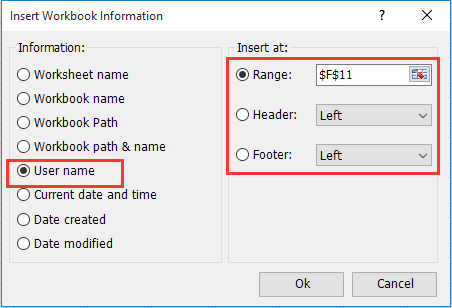
1). Chọn Tên người dùng tùy chọn trong Thông tin phần.
2). Nếu bạn muốn chèn tên người dùng vào một ô được chỉ định, vui lòng chỉ định ô này trong Phạm vi cái hộp; để chèn tên người dùng vào đầu trang hoặc chân trang, vui lòng chọn Tiêu đề or Footer tùy chọn.
3). Nhấn vào Ok cái nút. Xem ảnh chụp màn hình:
Sau đó tên người dùng sẽ được chèn vào vị trí được chỉ định ngay lập tức.
Nếu bạn muốn dùng thử miễn phí (30 ngày) tiện ích này, vui lòng nhấp để tải xuống, và sau đó đi đến áp dụng hoạt động theo các bước trên.
Công cụ năng suất văn phòng tốt nhất
Nâng cao kỹ năng Excel của bạn với Kutools for Excel và trải nghiệm hiệu quả hơn bao giờ hết. Kutools for Excel cung cấp hơn 300 tính năng nâng cao để tăng năng suất và tiết kiệm thời gian. Bấm vào đây để có được tính năng bạn cần nhất...

Tab Office mang lại giao diện Tab cho Office và giúp công việc của bạn trở nên dễ dàng hơn nhiều
- Cho phép chỉnh sửa và đọc theo thẻ trong Word, Excel, PowerPoint, Publisher, Access, Visio và Project.
- Mở và tạo nhiều tài liệu trong các tab mới của cùng một cửa sổ, thay vì trong các cửa sổ mới.
- Tăng 50% năng suất của bạn và giảm hàng trăm cú nhấp chuột cho bạn mỗi ngày!
